![]() Adoro scattare foto e archiviarle sui miei dispositivi Apple. Uno di questi dispositivi è l'iPod. Tuttavia, sto esaurendo lo spazio di archiviazione nel mio dispositivo iPod. Ho visto che il iPod Photo Cache occupa troppo spazio. Cos'è e come cancellarla?
Adoro scattare foto e archiviarle sui miei dispositivi Apple. Uno di questi dispositivi è l'iPod. Tuttavia, sto esaurendo lo spazio di archiviazione nel mio dispositivo iPod. Ho visto che il iPod Photo Cache occupa troppo spazio. Cos'è e come cancellarla?
Haha, non ti preoccupare, risolveremo questo problema per te qui sotto.
Testo: Parte 1. Che cos'è iPod Photo Cache?Parte 2. Come svuotare automaticamente la cache del mio iPod?Parte 3. Come cancellare manualmente iPod Photo Cache?Parte 4. Conclusione
Parte 1. Che cos'è iPod Photo Cache?
A cosa serve la cache di iPod Photo? Quando usi iTunes per sincronizzare le foto sul tuo iPod, iPad e iPhone, iTunes crea automaticamente una cartella chiamata iPod Photo Cache. Questa cartella viene utilizzata per la memorizzazione delle foto ottimizzate per la visualizzazione su diversi dispositivi Apple. Per esempio, quando usi iTunes per sincronizzare il tuo iPod Photo, converte automaticamente queste immagini in un formato a 16 bitmap.
Di solito i dispositivi iPod utilizzano ITHMB file per visualizzare immagini fotografiche. La cartella iPod Photo Cache è usata per memorizzare le foto convertite prima dell'effettivo trasferimento di queste immagini all'iPod. Questo dà ad iTunes la possibilità di cancellare le foto dall'iPod più velocemente la volta successiva (invece di convertirle di nuovo).
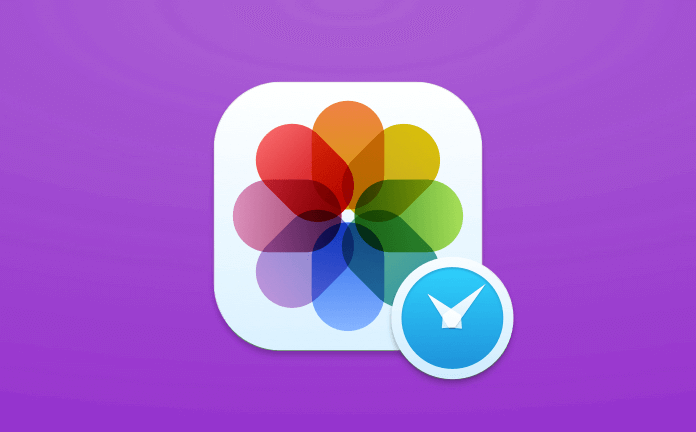
Posso eliminare la Cache di iPod Photo?
La posizione della cartella iPod Photo Cache dipende dalle opzioni di sincronizzazione che hai scelto. Puoi effettivamente eliminare questa cartella. Tuttavia, la prossima volta che sincronizzerai nuovamente le foto, questa cartella verrà ricreata automaticamente. A volte, questa cartella ha una dimensione maggiore della dimensione effettiva delle foto sincronizzate. Maggiore è la risoluzione delle immagini, maggiore sarà la cartella.
Allora, perché hai bisogno di ripulire Cache di iPod Photo? Allora, a volte diventa più grande delle foto stesse. Occupano troppo spazio e questo può far sì che il tuo dispositivo non funzioni correttamente o rallenti. Svuotare la cache delle foto su iPod dà più spazio per il tuo dispositivo e più risorse affinché funzioni meglio.
Lo strumento sarà menzionato di seguito è PowerMyMac che può aiutarti a liberare lo spazio eliminabile su Mac per ottenere più spazio per il tuo dispositivo Mac.
Parte 2. Come svuotare automaticamente la cache del mio iPod?
Come svuotare la cache delle iPod Photo? Per svuotare la cache più velocemente a liberare più spazio sul tuo dispositivo, puoi utilizzare uno strumento chiamato PowerMyMac. Può anche essere un visualizzatore di iPod Photo Cache su Mac.
Di seguito sono riportate le caratteristiche e i vantaggi di detto strumento:
- Esegue una scansione completa del tuo Mac tra cui iTunes, backup, Cestino, vecchie cartelle e allegati di posta.
- Mostra file non necessari e file spazzatura sul tuo dispositivo.
- Aiuta ad accelerare il tuo dispositivo Mac ripulendo i file non necessari.
- Aiuta a migliorare le prestazioni del dispositivo Mac.
- Ha una funzione con un clic. Ciò significa che puoi eseguire una scansione completa e una pulizia del tuo dispositivo con un clic.
- È molto potente. Esamina tutto in modo completo. Indica anche lo stato del dispositivo.
- Ti consente di selezionare quali file eliminare e quali conservare.
- Ordina i file in varie categorie come dimensioni, tempo, ecc.
- Ti dà una prova gratuita. Puoi utilizzare PowerMyMac per i primi 500 MB gratuitamente. Ora puoi sperimentare i vantaggi del dispositivo senza la necessità di sborsare denaro dalla tua tasca.
Ora, ecco come utilizzare PowerMyMac per ripulire la cache di iPod Photo Cache:
Passo 1. Scarica e installa PowerMyMac
Scarica PowerMyMac dal sito ufficiale, installalo e avvialo. La schermata principale del software ti mostrerà le condizioni della rete.
Passo 2. Scansione della cache delle foto
Sul lato sinistro dello schermo, fare clic sul modulo denominato Master Scan. Fare clic sul pulsante denominato Scansione. Attendi alcuni minuti per il completamento del processo di scansione. Una volta completato l'intero processo di scansione, ti verranno mostrati tutti i file spazzatura, comprese le cache delle foto.
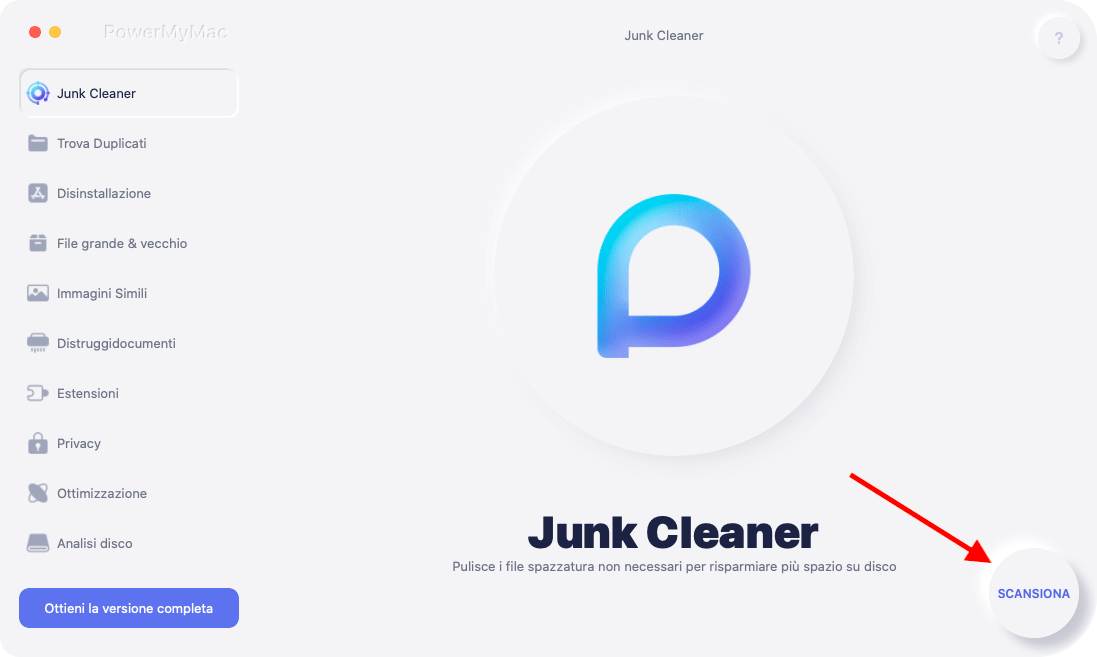
Passo 3. Rivedi e seleziona Cache di iPod Photo da pulire
Rivedi i dati sul lato destro dello schermo. Seleziona la cache di iPod Photo per ripulire. Puoi selezionarne alcuni oppure puoi selezionare tutti i file.
Passo 4. Pulisci la cache di iPod Photo
Fai clic sul pulsante Pulisci. Attendi il completamento del processo. Una volta puliti, la categoria o il file verrà contrassegnato come Zero KB. Alcuni di essi non verranno contrassegnati come Zero KB perché sono cartelle ricreate automaticamente.
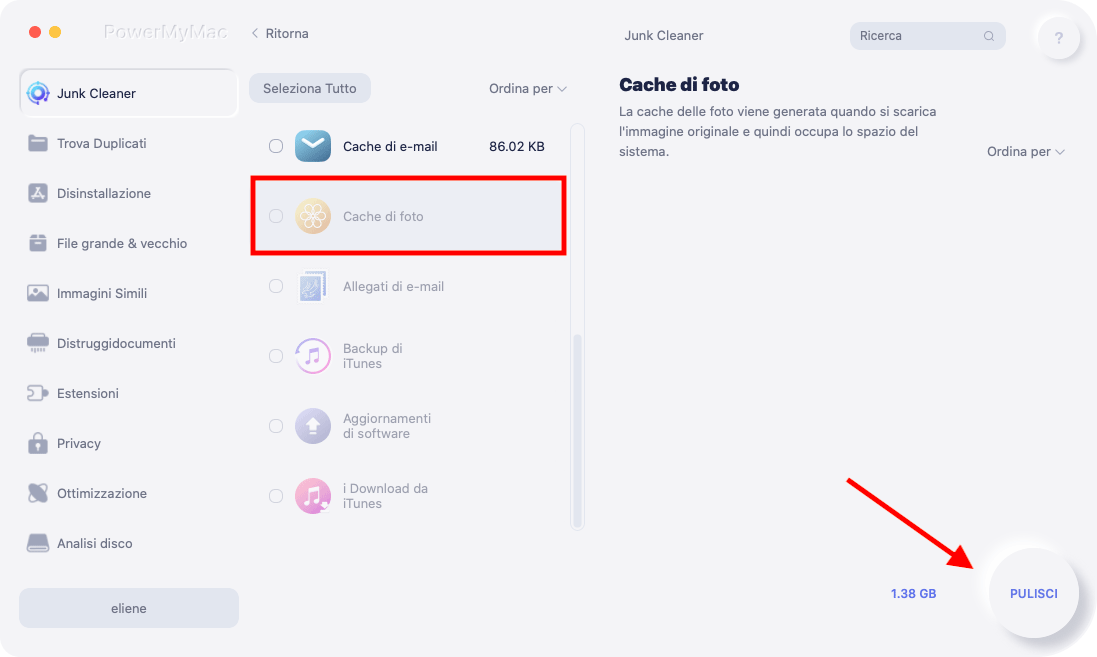
Ora hai eliminato tutte le cache. Facile vero? Inoltre, non dovevi farlo manualmente, il che a volte può portare a errori, soprattutto se non sai cosa stai facendo.
Parte 3. Come cancellare manualmente iPod Photo Cache?
Per cancellare manualmente iPod Photo Cache:
- Vai alla tua libreria iPhoto.
- Scegli "Mostra contenuto pacchetto".
- Trascina la cartella denominata iPod Photo Cache nel Cestino.
Passo 1: vai alla tua libreria iPhoto
Apri Finder e vai al tuo Libreria iPhoto. Di solito, si trova nella cartella Immagini.
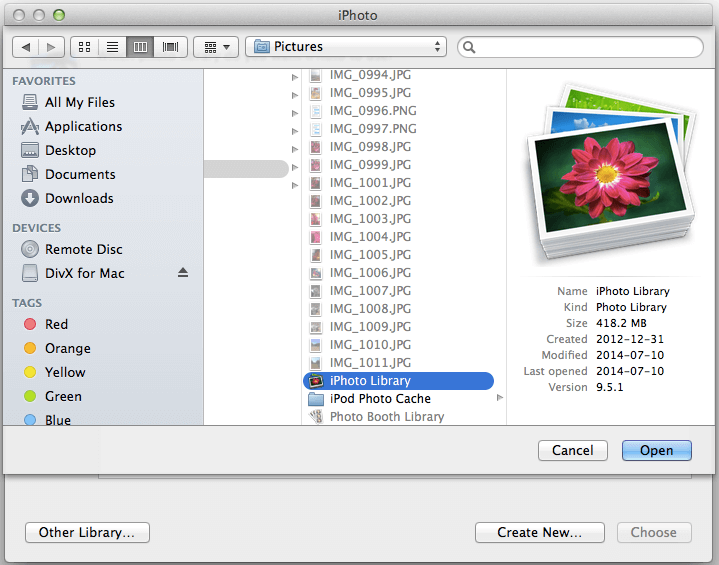
Passo 2: scegli "Mostra contenuto pacchetto"
Premi Control + Fai clic su iPhoto Library, poi seleziona 'Mostra contenuto pacchetto'.
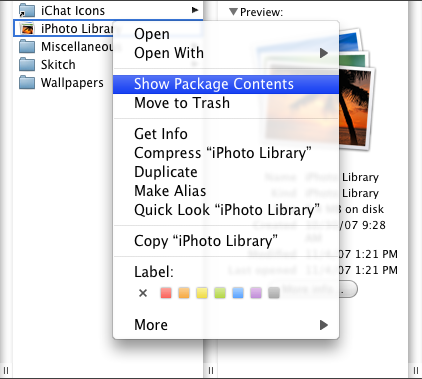
Passo 3: trascina la cartella denominata iPod Photo Cache nel cestino
Tieni presente che dovresti spostare questa cartella solo nel Cestino. Non dovresti cancellare nient'altro. Altri file che potresti eliminare potrebbero essere fondamentali per il tuo dispositivo Mac. Poi svuota il cestino. Per fare ciò, devi premere Control + Fai clic sull'icona del cestino situata nel Dock. Seleziona Svuota cestino.
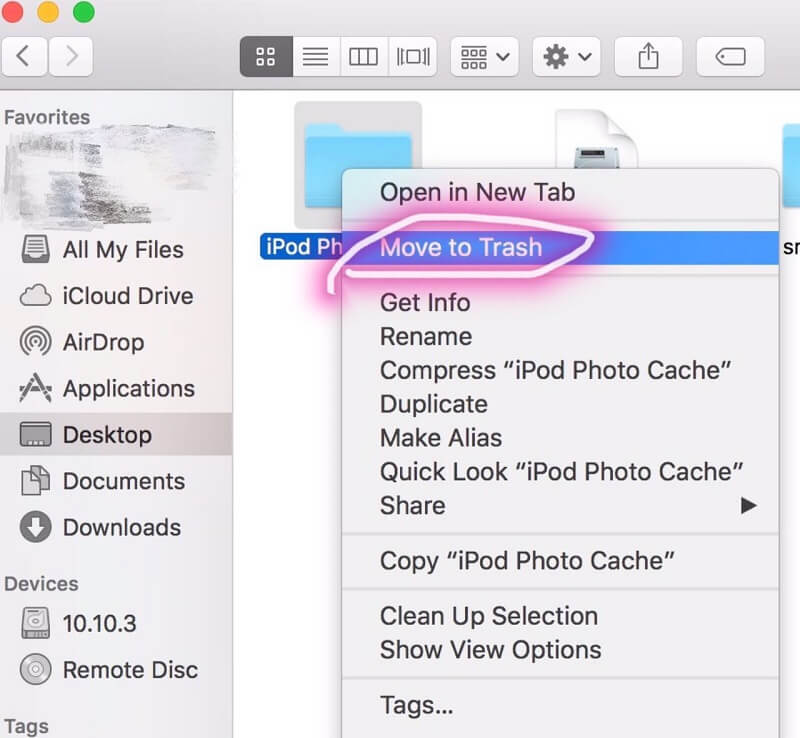
Parte 4. Conclusione
La cache dell'iPod Photo viene utilizzata per memorizzare le foto che vengono trasferite sull'iPod. Questo per accelerare il processo di trasferimento dei file (evitando il processo di riconversione da capo). A volte, può essere più grande dei file stessi, permettendo loro di occupare molto spazio. Quindi, dovresti cancellare queste cache per liberare spazio sul tuo dispositivo. Questo perché avere più spazio accelera il dispositivo e migliora le sue prestazioni.
Ora che conosci la cartella iPod Photo Cache, puoi svuotare Cache di iPod Photo manualmente o tramite uno strumento. La prima opzione non è consigliata in quanto potresti rovinare il tuo dispositivo eliminando altre cartelle o file critici per il suo sistema.
La seconda opzione richiederebbe l'utilizzo dello strumento PowerMyMac. Questa opzione ti consentirà di svuotare tutte le cache di iPod Photo senza rovinare o causare problemi al sistema del tuo dispositivo. Provalo subito gratuitamente!



